picpick怎么去除图片不一致颜色
2017-04-18 16:58:02文章来源:点点软件园热度:0
经常使用图片的同志,免不了常常碰到图片中一些不尽人意的地方,这时最好的办法就是使用图像处理软件,对图中不足之处进行编辑和修改,以便能让它显示的更加完美。下面介绍的就是使用常用的PicPick软件,去除一副图片中和整幅图像显示不一致颜色的方法。更多最新IT资讯尽在金顺软件园http://www.jinshun168.com/
| 软件名称: | PicPick |
| 软件大小: | 12.58MB |
| 下载地址: | http://www.jinshun168.com/soft/2054.html |
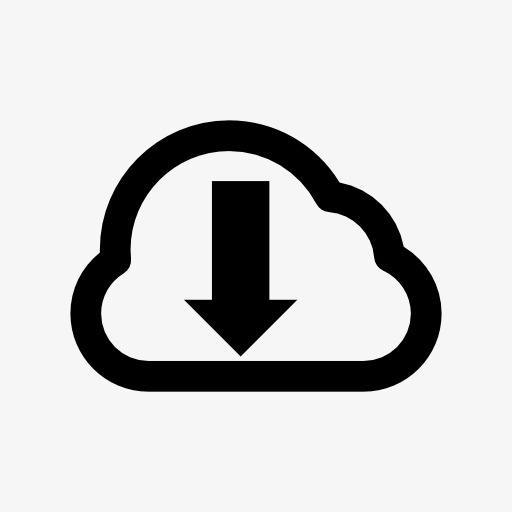
如下图所示就是一副有缺陷的图片,红色箭头所示的地方就是和整幅幅图片不协调的颜色的地方。

首先在PicPick软件中打开上面的图片,然后就要更改PicPick软件的前景色(下图上方红色箭头所示的地方),和背景色(下图下方红色箭头所示的地方)。先用鼠标左键点击下图红框中的“取色”按钮。
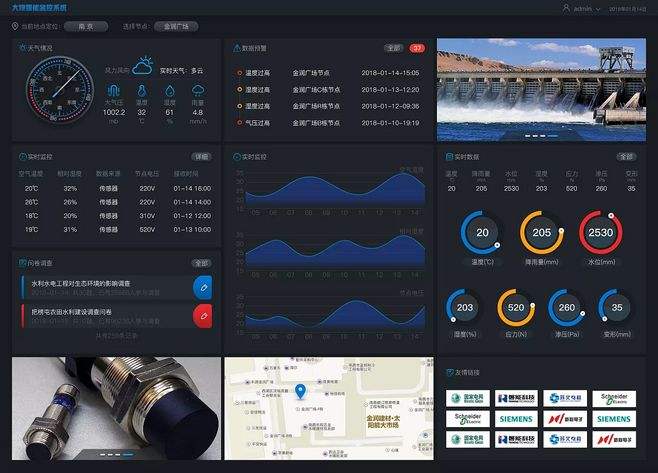
用“取色”工具点击图片中,和整幅图不一致颜色周围的颜色。下图红色箭头所示的地方,是“取色”工具放大后的效果。

然后再点击PicPick软件的“前景色”按钮,如下图红色箭头所示的地方。
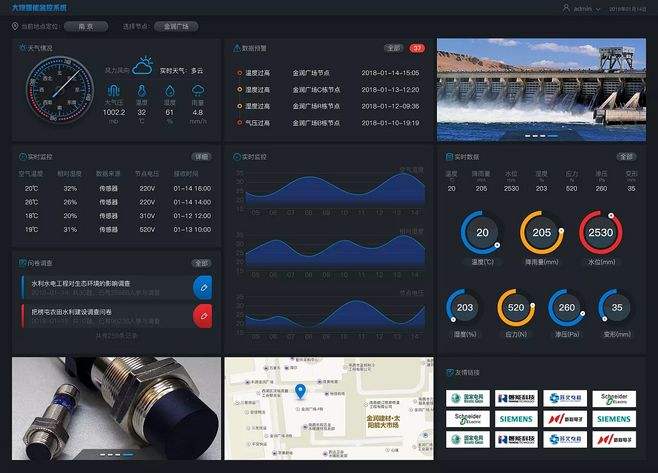
在“调色板”面板中,记下红框中RGB三个参数的值,分别是“4”、“11”和“57”。
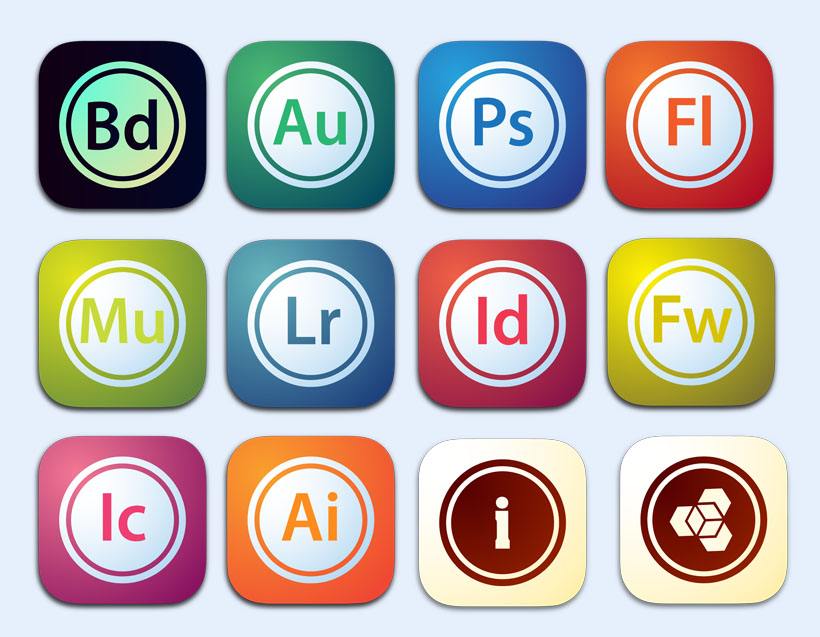
然后再点击“背景色”按钮,如下图红色箭头所示的地方。
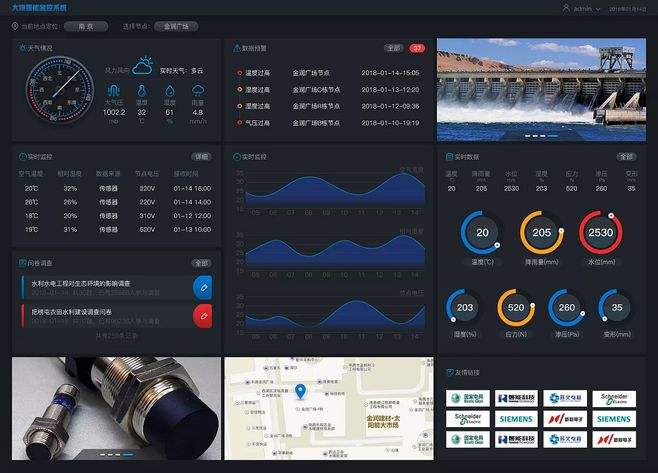
金顺软件园小编推荐:
以上,就是金顺软件园小编给大家带来的picpick怎么去除图片不一致颜色全部内容,希望对大家有所帮助!
更多截图软件内容,请进入专题:http://www.jinshun168.com/special/jieturuanjian
编辑:冬天刚发芽